Все части:
Camera RAW.
RAW vs JPEG.
Установка.
Интерфейс программы.
Простая конвертация.
Варианты.
Основная панель инструментов.
Инструмент «Sharpening».
Инструмент «Noise Reduction».
Инструмент «Rotation».
Инструмент «Levels».
Инструмент «High Dynamic Range».
Инструмент «White Balance».
Инструмент «High Dynamic Range».

Инструмент «High Dynamic Range» (Расширенный динамический диапазон) по умолчанию находится в группе «Exposure» (Экспозиция). Он в первую очередь предназначен для работы со слишком темными и слишком светлыми участками изображения. Два ползунка инструмента имеют соответствующие «говорящие» названия: «Shadow» (тень) и «Highlight» (светлый блик).
Сдвиг ползунка «Shadow» вправо приводит к осветлению теней, при этом вся гистограмма смещается вправо.
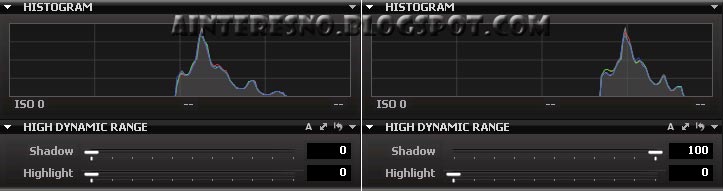
Аналогичная операция с ползунком «Highlight» приводит к затемнению светлых участков, а гистограмма соответственно смещается влево.
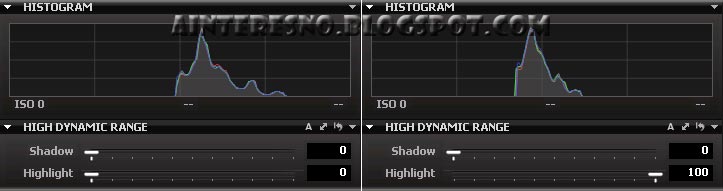
Действие инструмента не пропорционально на всех участках гистограммы часть из них подвергаются большему воздействию, а часть – меньшему. Потери информации почти не происходит, воздействие инструмента «High Dynamic Range» довольно «мягкое» и оно отличается от воздействия инструмента «Levels».
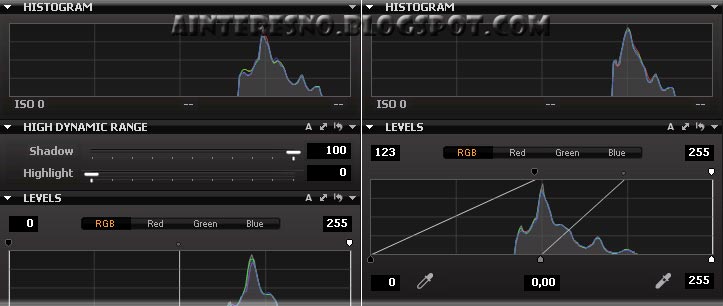
Так же как и «Levels» инструмент «High Dynamic Range» позволяет производить автоматическую подстройку, для этого в правой верхней части окна инструмента есть соответствующая маленькая кнопка «A».
Инструмент «White Balance».

Инструмент «White Balance» (Баланс белого) по умолчанию находится в группе «Color» (Цвет) и механизм его работы требует вступительных пояснений.
Представьте белый лист бумаги или белый снег или что-то еще столь же белое, что его белизна не вызывает сомнений. Теперь представьте, что Вы рассматриваете это белый объект не в свете солнца или обычных осветительных приборов, а под светом лампы красного цвета какие используют в фотолабораториях при работе с фоточувствительными материалами. Какого цвета будет объект? Думаю более-менее очевидно, что он будет окрашен в красных тонах. Т.е. белый станет не белым.
Мы привыкли воспринимать разнообразные объекты в привычном свете и не задумываемся о том, что они сами по себе не обладают цветом. Они лишь отражают свет, падающий на них, и отражают по-разному. Те объекты, которые мы привыкли считать красными, хорошо отражают красную составляющую белого цвета и поглощают синюю и зеленую. Синие – отражают синюю и поглощают красную и зеленую. Многие объекты отражают и поглощают цветовые составляющие белого цвета не полностью и неравномерно, благодаря чему и получается все многообразие красок вокруг нас.
Все это хорошо работает пока на объекты, падает свет близкий к белому, в котором красный, зеленый и синий смешан примерно в равных пропорциях, но в жизни так бывает редко. Обычно даже в условиях естественного солнечного освещения спектр смещен от идеального. Пыль, рассеянная в атмосфере, облака, отражения от крупных цветных объектов – все это влияет на спектр света падающего на объект, и он приобретает дополнительную окраску. Почему же мы этого не замечаем, почему искажения спектра бросаются в глаза только в условиях ярко выраженных отклонений, как в примере с белым листом и источником красного цвет?
Дело в том, что мозг человека – этот сложнейший и тонкий корректор действительности – передает сознанию изображение с уже внесенными изменениями. Если мы привыкли, что белый лист должен быть белым, то белым его и будем видеть, пока отклонения спектра не слишком существенны. Наш мозг сам внесет необходимые изменения и сделает это очень качественно и на полном автоматизме без участия сознания.
Матрица фотокамеры фиксирует реальные цвета объектов. Т.е. если освещать белый лист красноватым светом закатного солнца, то и на фотографии без дополнительной коррекции лист будет ощутимо отдавать в красноту, лица людей сфотографированных в свете люминесцентных ламп будут покрыты мертвецкой синевой, а красные розы в свете отраженном от зеленой стены выйдут желтоватыми.
Почему же на реальных фотографиях этот эффект мало заметен? Ну, конечно же, разработчики фотокамер подумали об этом и, как и человеческий мозг, процессор камеры, пытается внести коррекцию в реальные цвет так, чтобы на фотографии они были отображены привычным человеку образом. Или это делает RAW-конвертор. Да-да, RAW-конвертор. Ведь в формате RAW, если Вы помните начало статьи, хранится не фотография, а запись состояния матрицы.
Но откуда камера знает, какой свет освещает объект? Ведь и красноватый сам по себе лист бумаги и белый лист, освещенный красноватым светом, для камеры выглядят одинаково. Процессор камеры – не мозг человека, который воспринимает окружающий мир комплексно и сразу делает необходимые поправки. Есть два пути. Либо человек указывает камере, какой свет освещает объект – в настройках большинства камер можно явно указать: «вспышка», «солнечная погода», «пасмурная погода», «лампа накаливания», «люминесцентная лампа» и т.д. Либо указан режим «Авто» и процессор камеры пытается сам догадаться, какой свет освещает объект. Не знаю, как работает этот алгоритм, но в большинстве случаев режим «Авто» дает вполне приемлемый результат, хотя и не всегда.
В том случае если камера записывает фотографию в JPEG, то ее процессор сразу вносит необходимые изменения, которые, по сути, искажают реальные цвета и если окажется, что процессор ошибся с оценкой освещения, то искажения будут внесены неверные и часть информации об исходных цветах будет утеряна. С RAW-конвертором ситуация лучше – он работает со «снимком» исходного состояния матрицы где нет никаких внесенных предискажений, и человек контролирует результат. Если он неудовлетворительный, то всегда можно внести поправку. В случае с Capture One поправку вносят именно с помощью инструмента «White Balance».
По умолчанию программа отображает в области предварительного просмотра фотографию так же с внесенной коррекцией цветов. Применяется та настройка, которая была установлена в камере в тот момент, когда была сделана фотография, но элементы управления инструмента позволяют эту ситуацию изменить. Что очень полезно для фотографий, где либо режим «auto» камеры дал сбой либо настройки были выставлены неверно вручную.
«Mode» - режим. Изменение этого параметра аналогично настройке камеры перед снимком на одну из предустановок, которые я перечислял выше. «Daylight» - дневной свет, «shade» - применимо для фотографий сделанных в тени, «cloudy» - для снимков в облачный день, «tungsten» - для снимков в свете ламп накаливания, «fluorescent» - люминесцентные лампы, «flash» - свет вспышки. Есть еще две настройки, которые я пропустил в перечислении, это «Shot» - применяются настройки камеры в момент, когда была сделана фотография, и «Custom» - этот режим включается, если Вы изменяете тип освещения вручную с помощью остальных элементов управления.
«Kelvin» - ползунок позволяющий указать «температуру» источника света выраженную в градусах по шкале Кельвина. В интернете Вы можете подробно прочитать, как связана температура и спектр излучаемого света, здесь я ограничусь лишь изложением того факта, что связь эта очень строгая, что и позволяет характеризовать цвет градусами. Чем большую температуру Вы укажите с помощью ползунка, тем больше сместится в область красного изображение в области предварительного просмотра и, наоборот, при меньших значениях температуры изображение будет уходить в синеву.
«Tint» - аналогично предыдущему ползунку позволяет задать баланс двух цветов, но в данном случае это не красный и синий, а зеленый и пурпурный. Сдвиг ползунка влево добавляет зеленых тонов, а вправо – пурпурных.
Так же как и «Levels» и «High Dynamic Range» этот инструмент позволяет производить автоматическую подстройку с помощью кнопки «A» расположенной в правой верхней части окна инструмента. Не знаю точно, какие алгоритмы используются программой для автоматического подбора цветовых коррекций, но иногда ее выбор бывает верным, впрочем, довольно редко.
Рассказывая об этом инструменте, не могу не упомянуть метод получения почти идеальных по цвету снимков, который широко применяется в профессиональной фотографии, но очень мало распространен среди любителей. Это коррекция по белому листу. Подавляющее большинство современных фотокамер и уж точно все зеркальные камеры позволяют в своих настройках указать предварительно сделанный снимок, на котором изображен белый лист. До тех пор пока эта настройка не будет изменена, камера будет предполагать, что условия освещения те же, что и в момент фотографирования того листа, о котором идет речь.
Лист белый, а мы помним, что камера видит его реальный цвет. Естественно он имеет какие-то цветовые отклонения, что и позволяет камере сделать правильные предположения о спектре света и, соответственно, внести правильную коррекцию во все последующие снимки. Конечно же, если Вы пользуетесь форматом RAW для фотографий, то те же самые изменения Вы можете сделать позже с помощью RAW-конвертора, но иногда бывает очень сложно подобрать нужный вариант, ведь человеку свойственно сомневаться, а уверенность в том, что Вы подобрали нужный вариант коррекции приходит не сразу и не всегда.
К сожалению, не всегда можно воспользоваться этим методом, но если такая возможность есть, я ей никогда не пренебрегаю и Вам того же советую. Этот метод позволит Вам сэкономить много времени в процессе конвертации.
Заключение.
К сожалению, я не обладаю навыками профессионального фотографа, и у меня нет столь богатого опыта, чтобы я мог подробно и доступно изложить аспекты и тонкости использования всех инструментов Capture One. Да и применяются некоторые из них в любительской практике довольно редко. Но, надеюсь, что те инструменты, для которых нашлось место в рамках этой статьи, будут Вам полезны и помогут в получении пусть и любительских, но вполне качественных снимков.
Невероятные возможности RAW-конвертора могут привести к мысли, что процесс обработки фотографий на компьютере сопоставим по важности, а может быть даже важнее, самого процесса фотографирования. В завершении статьи хочу Вас предостеречь от подобных мыслей. RAW-конвертор – лишь инструмент который позволяет исправить небольшие технические огрехи или немного улучшить и без того отличный снимок, но из никудышной фотографии Вы не сделаете «конфетку» какая бы умная и мощная программа не служила Вам подспорьем.
Помните, что фотографирует не фотоаппарат, а человек, техника и программы лишь помогают Вам достичь желаемого. Среди моих самых любимых и ценимых фотографий есть снимки сделанные и относительно дорогой зеркальной камерой и приличным пресьюмером, но больше всего – самой обыкновенной цифровой мыльницей которую всегда можно взять с собой и которая всегда под рукой. Ведь в фотографии самое важное – содержание, и делать больше содержательных фотографий я и стремлюсь, чего и Вам желаю.
!!!Замечательные статьи.Это круто!респект.
ОтветитьУдалитьСергей
!!!Круто!
ОтветитьУдалитьРеспект! Толково и вдумчиво. Пять баллов с плюсом. А главное - статья авторская, не рерайтинг. Автор сам прошел все этапы, отличная работа.
ОтветитьУдалитьСпасибо.
ОтветитьУдалитьбольшое спасибо!!!
ОтветитьУдалитьДавно работаю с этой программой, но все равно почерпнула много полезного. Спасибо огромное!!!
ОтветитьУдалитьСпасибо за статью! Новых творческих успехов!
ОтветитьУдалитьСпасибо! Отличная статья. Предметно и на нормальном русском языке. На счёт инструкции Вы, конечно, пошутили :) , но изложено достаточно много, чтобы начать работать в программе, и достаточно «вкусно», чтобы возникло желание это сделать. И главное, программа не разочаровывает.
ОтветитьУдалитьЖелаю Вам успеха, новых достижений и новых статей!